Photoshop、Acdsee这两大常用图像软件的批处理功能各有千秋。当然,还有不用图片处理软件也能批处理的技巧告诉你。
机动性最高:Photoshop批处理
a: Photoshop中打开文件,打开动作面板。在动作窗口右下角点击“创建新动作”图标,弹出“新建动作”对话框,输入动作名称。
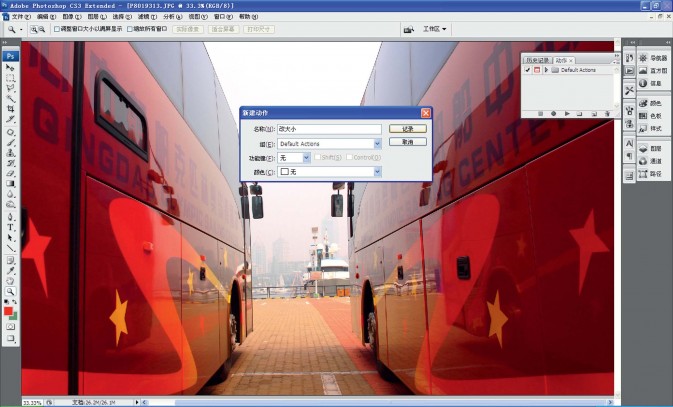
b: 点击红钮开始录制,正常执行操作例如改变图片尺寸、改变图片格式等。但是避免调整图片颜色或色阶等操作,因为不同照片情况不同,没有可复制性。

c: 单击动作命令栏下方的“停止”按钮停止记录。这时我们需要的动作命令制作完毕。

d: 选择“文件—自动—批处理”。选择刚刚建立的动作,“源”选取要修改的图片文件所在的文件夹,钩选“禁止显示文件打开选项对话框”,“禁止颜色配置警告”。选择目标文件夹。
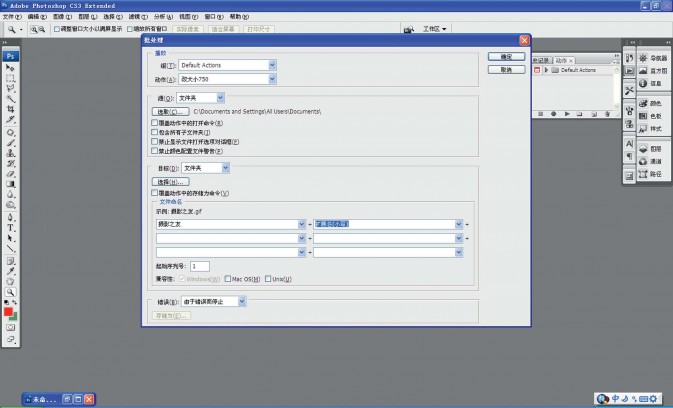
e:开始执行。注意应尽量简化步骤,因为批量处理图片是很占用系统资源的。步骤复杂的话的恐怕电脑吃不消。
操作最简单:Acdsee批处理
1.选择所需更改的全部图片后,点击“工具”菜单下面的批处理工具,选择“批量调整图像大小”。
2.宽度可以自行选择,调整大小选择“只缩小”——这样可以避免已经小于更改后尺寸的图片被撑大,勾选“保持原始的纵横比”。
3.如果需要改变图片调整后的存放路径或图片名称,再点击下方的“选项”,进行相应的设置,单击“开始缩小大小”即可开始批处理了。
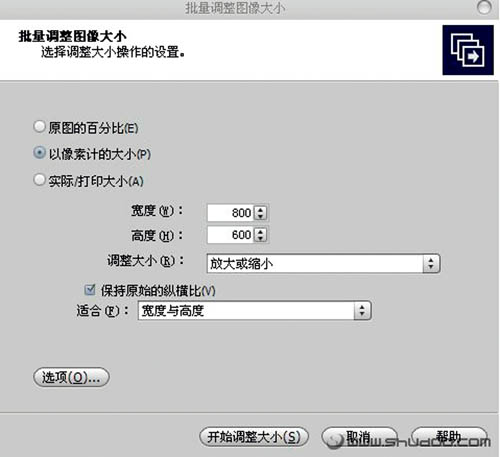
没有后期软件也能批处理
对于苹果电脑用户来说,没有Photoshop、没有Acdsee等后期软件也能实现批处理功能。
打开应用程序中的“机器人”。首先在第一大类中选择“Finder”,把“获得相应项目”拖拽到右边的对话框中。接着再在第一大类中选择“图片”,选择所需要的操作,如改变图片格式,改变尺寸大小等,拖拽到右边的对话框中。点按右上角的“执行”即可。速度要比在Photoshop中处理快很多。


